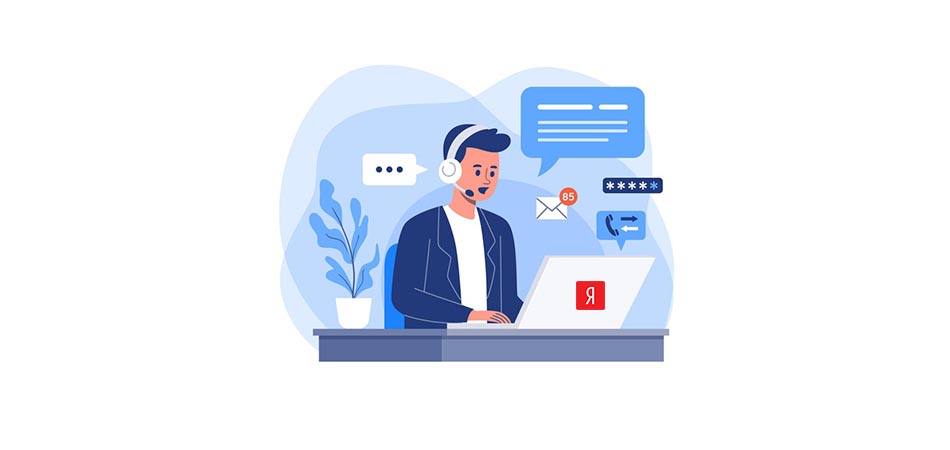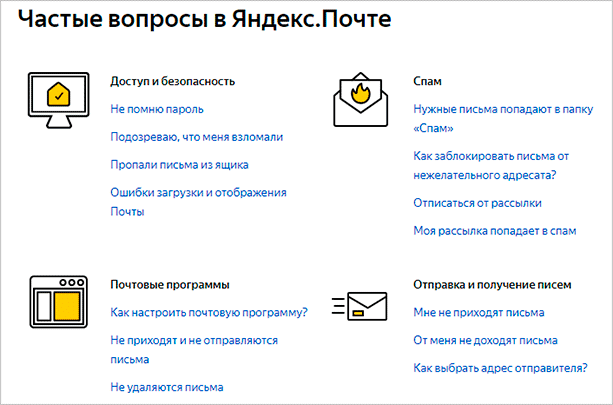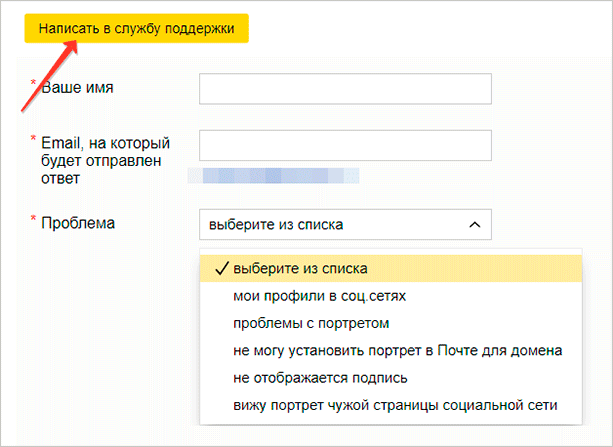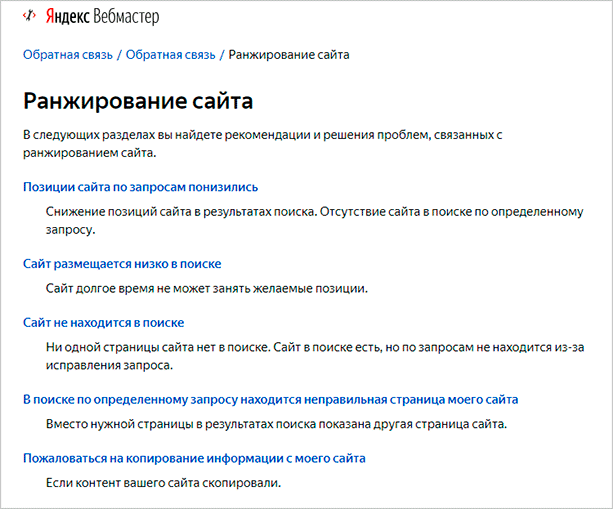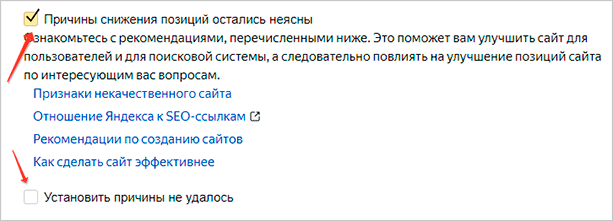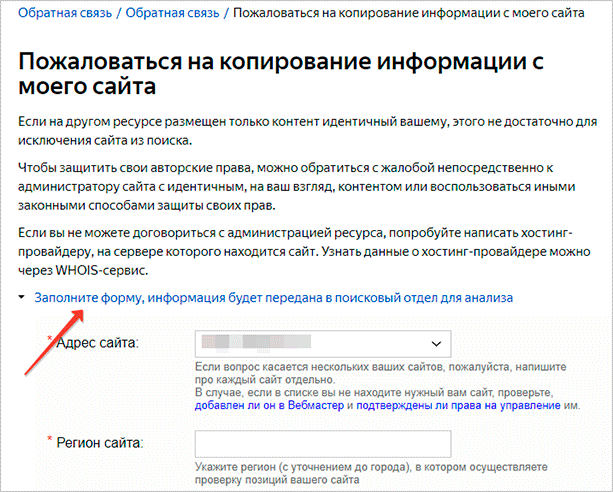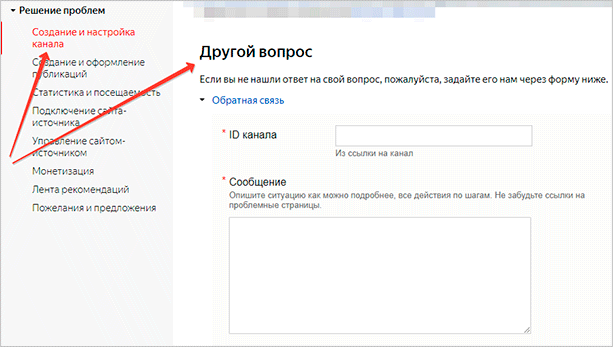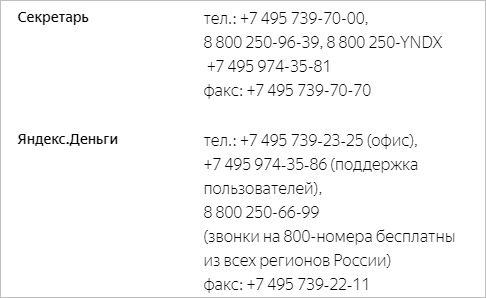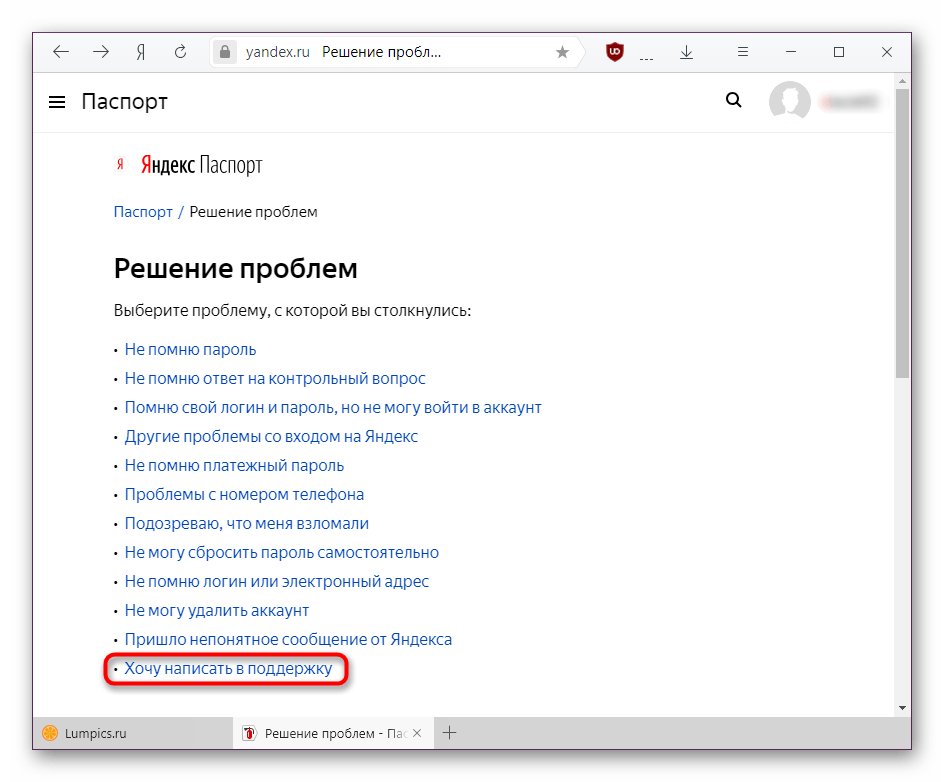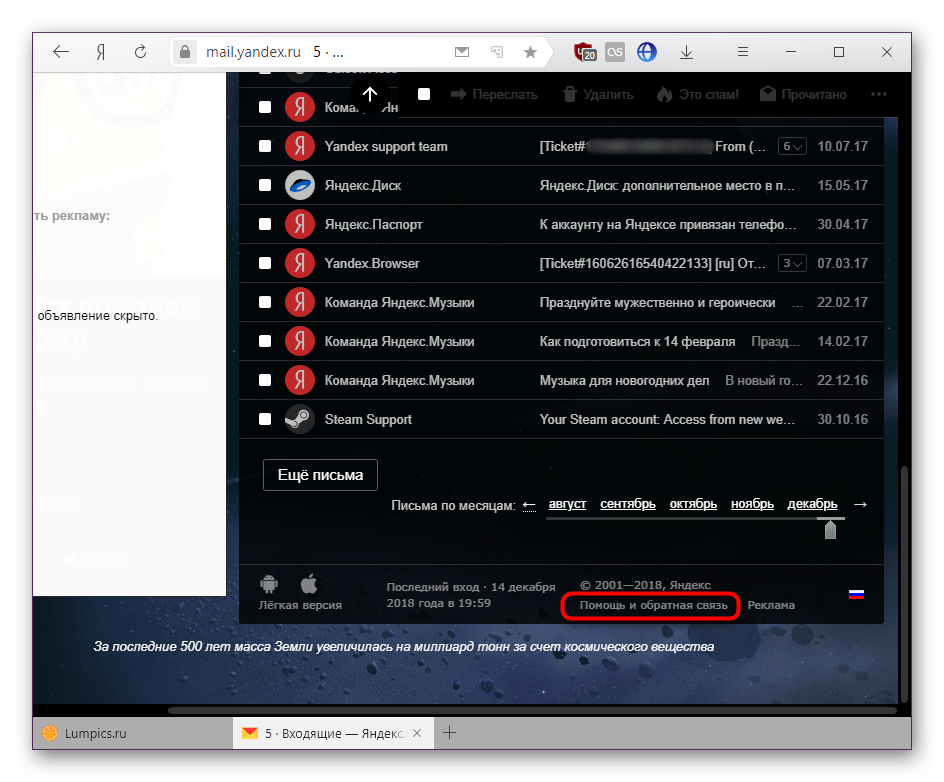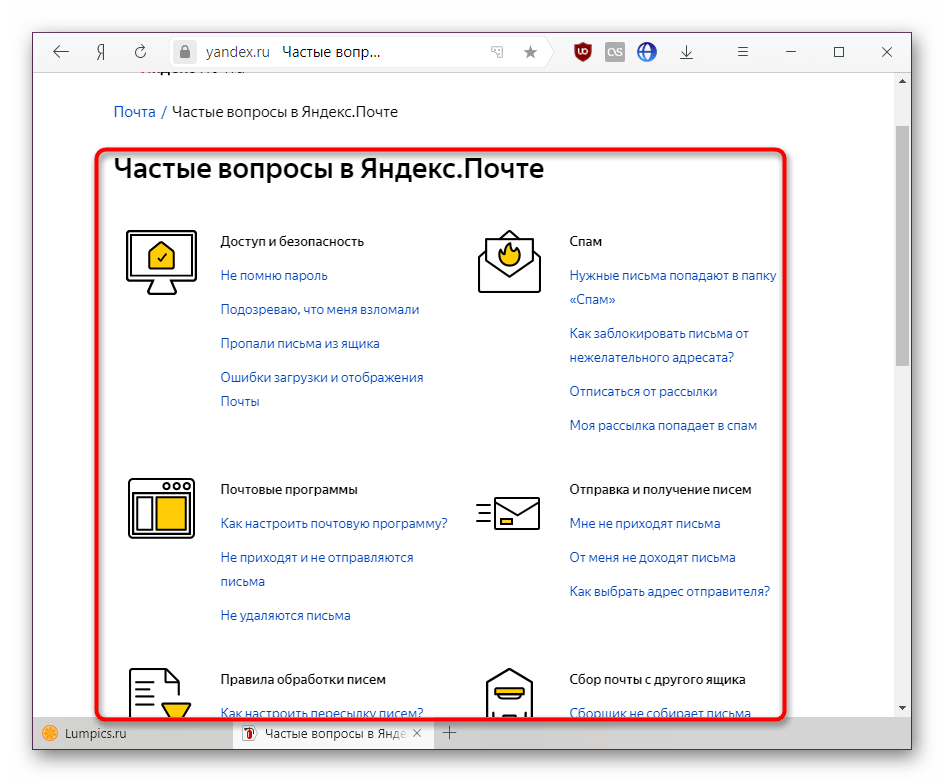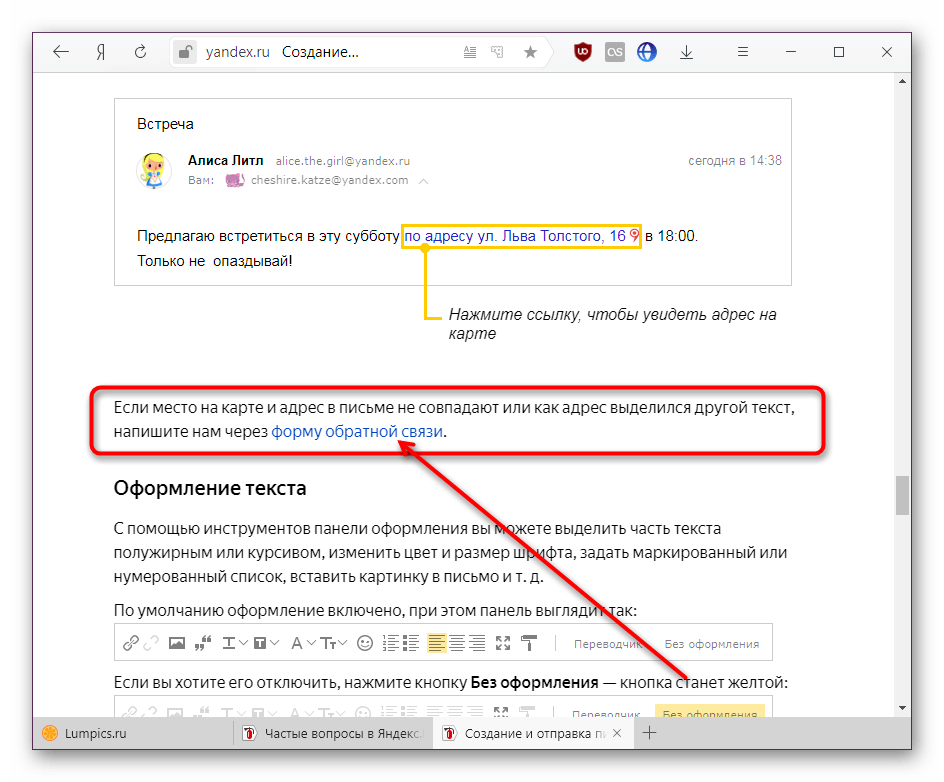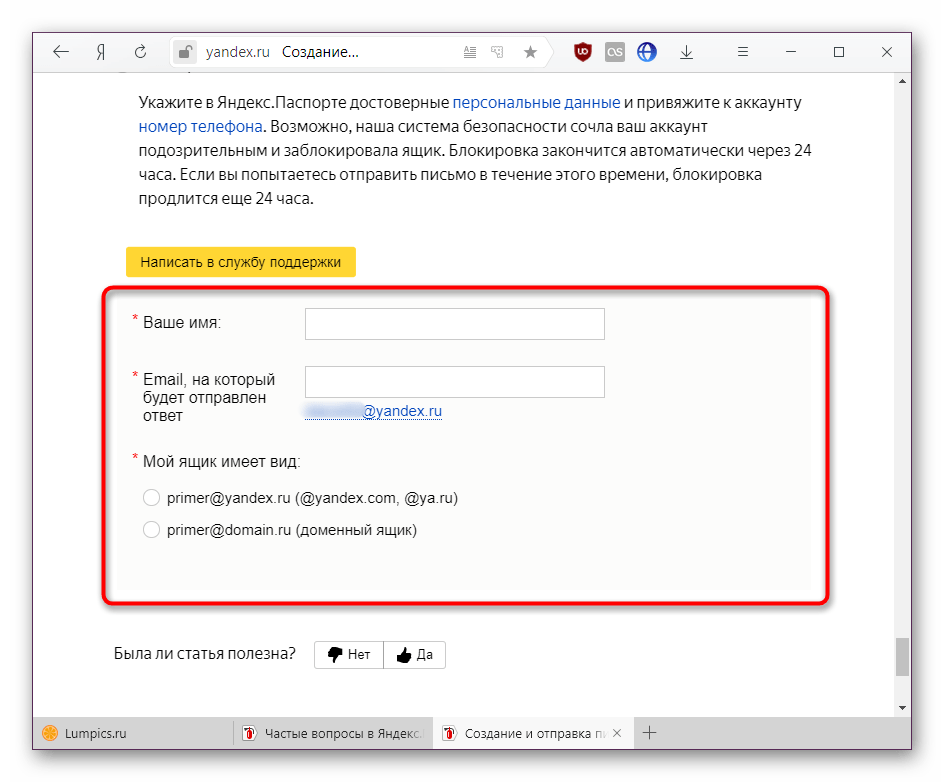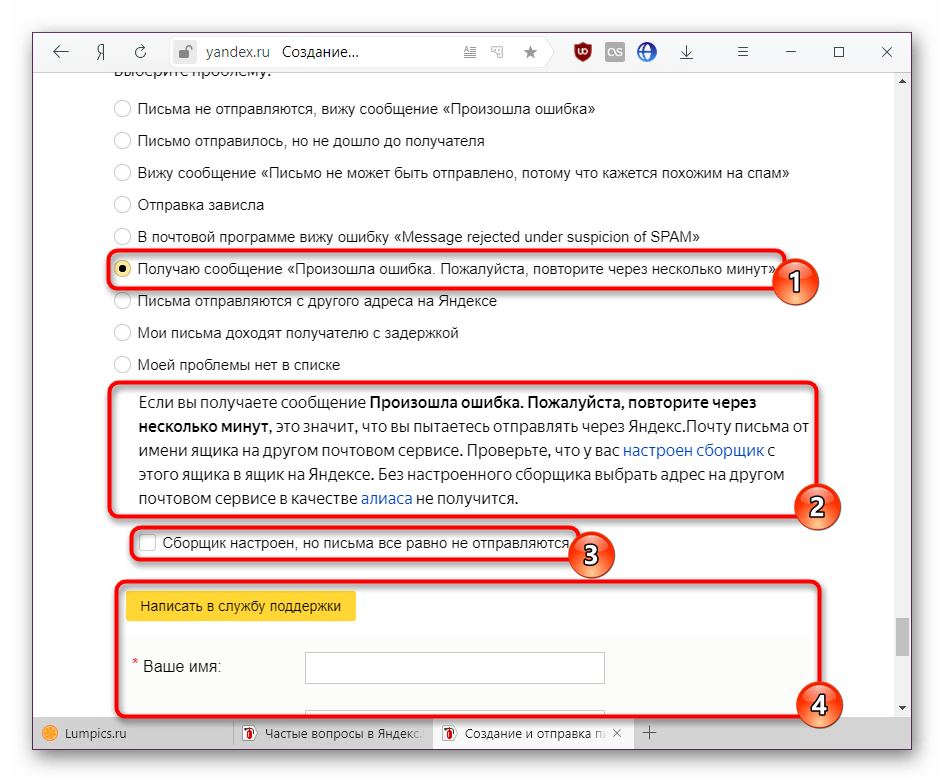Как написать письмо в службу поддержки Яндекса
Написать письмо в техническую поддержку Яндекса, по сути, не так уж сложно. Необходимо просто максимально подробно изложить суть проблемы, и сотрудники помогут вам ее решить. Но как найти раздел с сервисной службой в различных приложениях и настройках Яндекса, ведь их так много?
Вот об этом я сегодня подробно и расскажу.
Перед тем как написать письмо Яндексу…
Проверьте, не освещен ли ваш вопрос в специальном справочнике. В большинстве случаев ответы находятся там, и никуда в последующем писать не придется. В некоторых случаях можно погуглить пояндексить – бывает, что решение находится и на других сторонних ресурсах. Отправлять обращение в поддержку компании стоит только в том случае, если проблема носит уникальный характер. А уж там специалисты постараются решить ваш вопрос максимально быстро.
Способы обращения в службу поддержки Яндекса
В каждом сервисе и приложении компании предусмотрен свой способ связи с сервисной службой. Существует общая страница, объединяющая все платформы – это Яндекс.Справка. Чтобы вопрос решился максимально быстро, рекомендуется обращаться именно через эту страницу. Потребуется выбрать сервис, с которым вы работаете, перейти в раздел «Служба поддержки» и написать о проблеме. Где-то действовать придется иначе, и об этом речь пойдет далее.
Главная страница Яндекса
Обратиться в техподдержку можно напрямую с главной страницы Яндекса. Для этого надо нажать на иконку с изображением письма в нижней части страницы.

Яндекс.Маркет
Для обращения в техслужбу Яндекс.Маркета потребуется открыть основную страницу сервиса. Если вы покупатель, надо перейти в самую нижнюю ее часть, а затем в пункт «Обратная связь». Для продавцов и магазинов есть отдельные вкладки, соответственно, по ним и следует переходить.
В приложении все иначе – сначала необходимо перейти в раздел «Профиль», а потом в «Сообщить о проблеме». В новом окне описываете всю суть, можно даже приложить несколько фотографий к обращению.
Яндекс.Музыка
В музыкальном сервисе тоже предусмотрены отдельные способы обращения. В первую очередь это, конечно же, страница Справки. Но есть и другой способ – открыть свойства профиля и перейти в «Чат с поддержкой». В результате будет осуществлен переход в Яндекс.Мессенджер и открыт соответствующий чат.
В приложении все работает несколько иначе. Для начала надо открыть раздел «Настройки», там перейти пункт «Написать разработчикам», указать тему сообщения и приступить к подробному описанию.
Яндекс.Плюс
Обратиться в техподдержку компании по поводу подписки можно опять-таки со стартовой страницы, причем как с авторизацией в аккаунте Яндекса, так и без такового. Универсальный способ – прокрутить сайт до самого низа и открыть раздел «Служба поддержки» или же нажать на иконку «Поддержка» для общения со специалистом в Мессенджере.
Если подписка активна, можно в разделе управления нажать на кнопку «Поговорить с поддержкой». После этого вы перейдете на страницу Справки, выберете тип проблемы и узнаете, как ее решить.
Яндекс.Почта
Чтобы попасть на страницу технического обслуживания этого приложения, необходимо открыть сервис почты и в нижней части перейти к службе поддержки. Далее загрузится раздел с часто задаваемыми вопросами, вам же понадобится в боковом меню открыть нужную категорию. Далее указываете характер проблемы, описываете ее подробно и отправляете запрос на обработку.
Яндекс.Go
У сервиса такси и доставки технический раздел тоже реализован нестандартно. Да, перейти можно все тем же способом – открыть одноименную ссылку в подвале страницы. Далее вас перенаправит на страницу поддержки. Выбираете категорию вопроса, добавляете описание и отправляете сообщение сотруднику. Обработка будет осуществлена в максимально короткие сроки.
Открыть поддержку в мобильном приложении тоже не составит труда. В таком случае надо всего лишь развернуть меню и перейти в одноименный раздел. Затем выбираете последний оформленный заказ и переходите в «Помощь». Категории проблем будут там абсолютно те же, что указаны выше.
Яндекс.Дзен
Путь обращения в техподдержку Дзена куда более витиеват. Для начала понадобится перейти в Дзен, потом открыть раздел «О сервисе», а там уже в самом низу выбрать категорию «Помощь».
Яндекс.Вебмастер
Чтобы попасть в раздел службы поддержки Яндекс.Вебмастера, нужно перейти со стартовой страницы данного сервиса в раздел «Обратная связь». Он располагается, конечно же, в самом низу. Далее в справочнике вы сможете выбрать тему и изложить суть проблемы непосредственно специалисту сервиса.
Яндекс.Директ
Способ решения проблемы в Директе практически не отличается от предыдущих – со стартовой страницы открываете раздел «Обратная связь» и конкретизируете тему сообщения. Но тут еще есть возможность связаться со специалистом по телефону. Все номера указаны в соответствующем разделе, у всех городов и регионов они отличаются. Есть даже контакты для тех, кто хочет обратиться с проблемой из СНГ. Вопрос можно решить как со стороны клиента, так и рекламного агентства.
Заключение
В общем, для обращения в службу поддержки любого сервиса компании Яндекс прежде стоит зайти на главную страницу Справки. На ней легче найти нужный вам ресурс и связаться с технической службой через форму запроса. Обычно она открывается после нажатия на желтую кнопку, а такая располагается чуть ли не на всех страницах Яндекс.Справки.
Как написать письмо в службу поддержки Яндекса – инструкция для новичков
В этой статье я расскажу о том, как написать письмо в поддержку Яндекса. С первого взгляда вам может казаться, что это просто. Но нет, даже тут есть нюансы, которые стоит учитывать.
В первую очередь, сложности возникают из-за огромного количества сервисов. Не каждый новичок сможет быстро определить куда писать. Так как у Яндекс.Почты одна техподдержка, у Яндекс.Браузера – другая, у Яндекс.Вебмастера и других сервисов – третья.
Часть поддержки вообще автоматизирована. Она предполагает, что пользователь найдет ответы на свои вопросы в специальном справочнике. Сервис задает наводящие вопросы, благодаря им посетитель должен перейти на статью с нужной информацией.
Если ничего нет, то открывается форма запроса в техподдержку. Там проблема будет рассматриваться реальными людьми.
Особенности работы технической поддержки Яндекса
В техподдержке работают специалисты разных категорий. Кто-то разбирается в сервисе Яндекс.Такси – отвечает, как правило, за работу приложений или взаимодействие с клиентами.
Кто-то идет работать в ТП Яндекс.Вебмастера – разбирается с обращениями от владельцев сайтов, помогает исправлять проблемы или помогает найти решение какой-то задачи.
Чтобы запрос доходил до нужного специалиста, в ТП предусмотрено деление на категории. Перед обращением пользователь выбирает раздел и тему. После этого он пишет обращение в свободной форме, указывает свой почтовый адрес для обратной связи и ждет ответа.
Также, как я и сказал ранее, здесь есть справочник, который содержит ответы на наиболее частые вопросы. То есть вам может и не надо обращаться в техподдержку – сложная ситуация уже могла рассматриваться ранее, и если это так, то специалисты добавили ответ на нее в свой справочник.
Если же вы твердо решили написать в техподдержку, то вы должны понимать, что для скорейшего рассмотрения проблемы нужно предоставить всю необходимую информацию. Как правило, это подробное описание проблемы и скриншоты.
Также можно предоставить данные об используемом программном обеспечении. Особенно актуально, если у вас возникло затруднение с браузером, сайтом, каким-то сервисом или чем-то другим, что требует решения.
Информацию в любом случае попросят, поэтому вы сэкономите время себе и оператору ТП, который будет с вами работать.
Чаще всего при обращении в ТП Яндекса сообщают:
Не забудьте про скриншоты. Одного описания, чаще всего, не хватает. Поэтому операторы требуют изображений, которые ясно отражают возникшую неполадку.
Уточню еще одну очевидную истину: будьте вежливы при обращении в техподдержку. Чаще всего операторы, с которыми вам предстоит общаться, не виноваты в ваших сложностях. Если будете срывать злость – они могут вообще “забыть” о вашем обращении. Так и будет висеть письмо без ответа несколько месяцев.
Пишите в обычном, нейтральном тоне. Важно просто донести информацию, а не эмоции. На эмоции специалистам ТП фиолетово. А вот грамотно изложенная информация будет только поводом для скорейшего рассмотрения обращения.
Яндекс.Почта
Чтобы написать в техническую поддержку этого сервиса, вы должны перейти в раздел “Частые вопросы в Яндекс.Почте”. Страница представлена в виде сводки всех категорий, по которым у вас могут возникнуть вопросы.
Но это не формы для обращения в ТП – это просто ссылки на статьи в справочнике. Яндекс не особо хочет пускать вас к самой форме. Это нужно для отсеивания спама. В самой службе работает не так много людей, чтобы обрабатывать десятки тысяч запросов в сутки.
Поэтому перед обращением вы можете “погулять” по справочнику в поисках ответа на свой вопрос. Возможно, неполадка уже всплывала и решение где-то рядом. Если вы попытаетесь пощелкать по ссылкам, которые предлагает сервис – вас просто будут водить по кругу среди материалов.
Но, как правило, в большинстве статей внизу есть кнопка “Написать в службу поддержки”. Она вам и нужна.
Но это только для конкретного случая. То есть для того, чтобы в разделе меню “Проблема” появились другие варианты, вы должны найти ее в соответствующем разделе.
Ранее с этим была сложность, так как не у каждой страницы в справочнике была кнопка с формой. Теперь сотрудники Яндекса вроде как оптимизировали этот момент. Поэтому вы можете смело выбирать интересующий раздел или тему в сводке, находить нужную статью, прокручивать ее вниз и кликать по желтой кнопке для вызова формы.
Вписываете свое имя, e-mail для ответа, проблему из списка. Далее она расширится, и в зависимости от выбранного варианта, появятся новые поля. Это будет либо поле для ввода произвольного текста, либо точно такое же – с вариантами для выбора. Также там будет пункт для загрузки скриншотов с компьютера. Лучше показать все на примере, чем описывать текстом.
Яндекс.Вебмастер
Чтобы найти бланк обращения для вебмастеров, вам также придется прошерстить полсправочника. Но есть и более простой вариант. Переходите на страницу поддержки вебмастеров, находите раздел “Ранжирование сайта”. Кликаете по нужному разделу, отмечаете галочками, что проблема не была устранена. Через 3 – 4 галочки сервис откроет для вас форму заявки в ТП.
Например, по варианту “Позиции сайта по запросам понизились” вам придется несколько раз сообщать сервису о том, что ваш вопрос не может быть решен силами справочника.
После того как вы отметите галочкой предыдущий пункт, сервис выкатит вам новый текст, и в конце будет такая же галочка. В самый последний раз сервис выкатит кнопку, которая откроет поля для заявки.
Если вы хотите составить жалобу на копирование контента, то вам не придется проходить через галочки – форма доступна почти сразу же.
При заполнении заявки вам нужно максимально честно ответить на все заданные вопросы. В поле “Адрес сайта” вы должны выбрать ресурс из числа добавленных в Вебмастере. Если проект пока не был добавлен в панель, то придется повременить с обращением – по крайней мере конкретно по этому сайту.
Также тщательно заполните и остальные поля. Скрывать какую-либо информацию не имеет смысла – все равно специалисты узнают, в чем дело, и если что-то нехорошее – бан влепят без размышлений.
Яндекс.Такси
В Такси также есть помощь для водителей и клиентов. Бланк обращения почти ничем не отличается от других. Нужно максимально подробно рассказать о себе и ситуации, которая привела к этой проблеме. Найти его можно на специальном сайте. Там же есть и другая информация по поводу работы в сервисе.
Водителям стоит обращаться в службу ТП Такси в случае, если:
Также подобные моменты можно решить в таксопарке.
Если вы клиент, и вам нужна помощь, то можно использовать этот номер – 8 499 705 8888. Это служба поддержки для пассажиров. Обращаться стоит, когда водитель нарушает правила, предлагает заплатить в обход сервиса или делает какие-то другие неприятные вещи.
Яндекс.Дзен
Для Дзена тоже есть свой отдел службы помощи. Он достаточно большой, и принцип работы там мало чем отличается от других разделов. Точно также есть справочник, где описываются нюансы, и надо перелопатить кучу статей, прежде чем дадут доступ к созданию обращения.
Для более ускоренного поиска формы обращения можно перейти к пункту “Решение проблем”. Он находится в самом конце бокового меню.
Не забудьте указать ID канала (формируется из ссылки) и сообщение, которое подробно описывает сложную ситуацию. Еще лучше – приложить скриншот.
Яндекс.Директ
Служба помощи Директа работает по тому же принципу – справочник с информацией и форма, которую непросто откопать. Но рекламная сеть нуждается в более эффективной поддержке, поэтому лучше позвонить напрямую. Об этом далее.
Как позвонить в поддержку Яндекса
В службу помощи можно не только написать, но и позвонить. Для этого есть специальный рабочий телефон – при обращении по нему вам придется также максимально подробно описать свою ситуацию. Поэтому перед звонком обязательно подготовьтесь. Специалисты будут задавать наводящие вопросы.
Номер технической поддержки для клиентов – 8 800 234 24 80. Горячая линия работает и по конкретным вопросам. Например, если есть сложности с Яндекс.Деньгами, то вы можете позвонить по этому номеру – 8 800 250 66 99.
Возможно вам понадобятся и другие номера:
С их помощью вы сможете связаться со специалистами по конкретному вопросу. Другие номера и местоположение их офисов можно посмотреть на странице “Контакты”.
Для Директа есть отдельная горячая линия, которая работает только по вопросам, связанным с рекламной сетью. Есть отдельные контакты для простых клиентов и для рекламных агентств.
Контакты для России и стран СНГ можно найти здесь. Номера различаются, каждый крупный город имеет свою собственную линию. Поэтому перед обращением обязательно загляните на эту страницу, чтобы сверить номера.
Поддержка делится не только по городам. Для каких-то конкретных случаев, будь то возврат средств или погашение задолженности, существуют отдельные номера.
Для оформления бухгалтерских документов и прочих нюансов существует электронная почта. Ее также можно найти на странице контактов.
Для других сервисов: Яндекс.Карты, Яндекс.Диск и т. д. – тоже есть поддержка. Более подробную информацию можно найти на главной странице Яндекс.Помощи.
Заключение
Как видите, написать в техподдержку Яндекса очень просто. Вы можете найти нужную форму, составить запрос и отправить его. Далее сотрудники его рассмотрят и пришлют ответ на указанный адрес электронной почты.
Также вы можете не ждать рассмотрения текстовой заявки и напрямую позвонить по номерам, которые указаны на странице контактов. В таком случае ваша проблема будет решена в максимально короткие сроки – кол-центр быстро реагирует на подобные обращения и быстро передает информацию специалистам.
Не забывайте, что при обращении вы должны дать подробную информацию о своей проблеме. Рассказать о том, какое программное обеспечение вы используете, что могло привести к этому вопросу и т. д. Сотрудники обязательно помогут вам. Особенно, если вы предоставите все необходимые данные.
На этом все. Подписывайтесь на уведомления и рассылку, чтобы узнавать о выходе новых материалов.
Как написать в техподдержку Яндекс.Почты
Яндекс.Почта позволяет своим пользователям отправлять письма с вопросами, жалобами и просьбами с помощью в решении различных неполадок. Однако, как это обычно бывает, рядовому юзеру отыскать форму для составления обращения иногда бывает нелегко.
Обращаемся в техническую поддержку Яндекс.Почты
Поскольку у Яндекса несколько подразделений, способы обращения в техподдержку также будут разниться. Унифицированной формы обращения у них нет, даже больше: обратиться так просто к специалистам не получится — предварительно понадобится выбрать раздел с основными инструкциями по устранению возникшей трудности, а уже затем отыскать на странице кнопку обратной связи. Тут же стоит заметить, что на некоторых страницах она может и вовсе отсутствовать.
Обратите внимание! Яндекс.Почта занимается вопросами, связанными со своим одноименным почтовым сервисом. Обращаться к ней с проблемами других сервисов, например, Яндекс.Диска, Яндекс.Браузера и др. неправильно — разными продуктами занимаются и консультируют разные команды. Кроме этого стоит отметить, что единого почтового адреса для техподдержки нет — в основном обращения происходят через те формы, о которых и пойдет речь в этой статье.
Не работает Яндекс.Почта
Как и на любом сайте и онлайн-сервисе, в Яндекс.Почте могут происходить сбои и технические работы. В эти моменты она становится недоступной, обычно ненадолго. Не стоит пытаться сразу же писать в техподдержку — как правило, доступ к ящику восстанавливается довольно быстро. Скорее всего, вам даже не ответят, поскольку к тому моменту это будет уже неактуально. Дополнительно советуем ознакомиться с нашей статьей, в которой рассматриваются причины, по которым почта может оказаться в нерабочем состоянии.
Однако если вы не можете открыть страницу Яндекс.Почты довольно долго или можете сделать это с других устройств, но не с вашего при условии стабильного интернет-соединения и отсутствии блокировки сайта, которую произвели вы, кто-то другой или провайдер (актуально для Украины), тогда действительно стоит связаться с консультантом.
Забыт логин или пароль от почты
Чаще всего пользователи пытаются обратиться к сотрудникам Яндекс.Почты, забыв логин либо пароль от почтового ящика. Напрямую такую консультацию специалисты не оказывают, и вот что вам следует предпринять сперва:
Если перечень базовых советов оказался для вас неэффективным, кликните на ссылку «Хочу написать в поддержку».
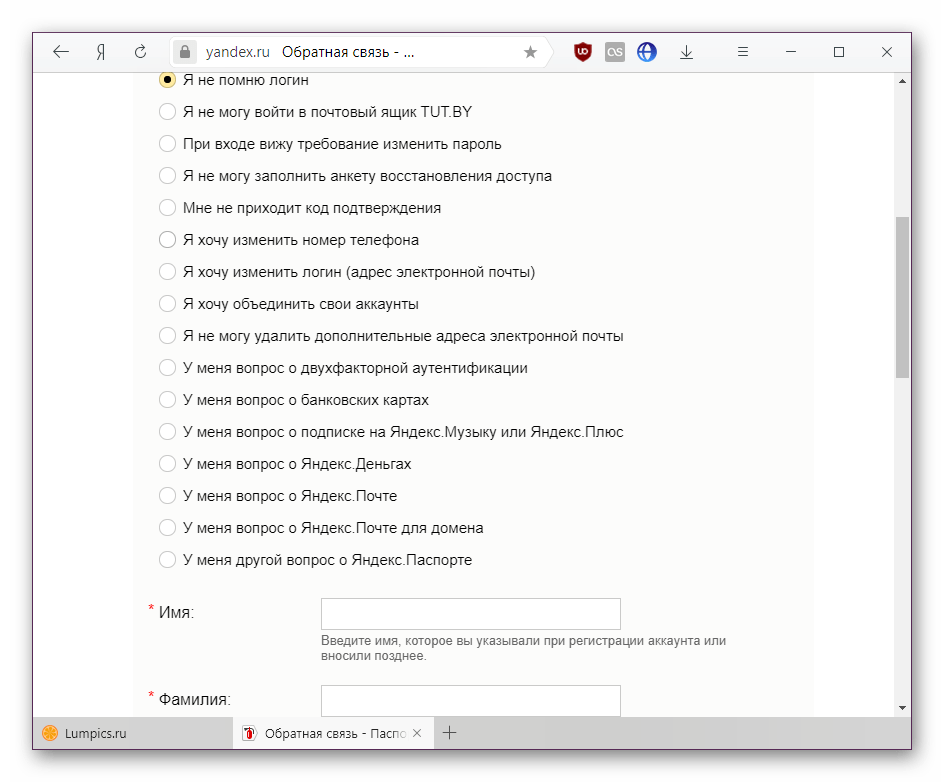
Другие проблемы с Яндекс.Почтой
Поскольку запросы восстановления логина и пароля — наиболее популярные, их мы выделили в отдельную инструкцию выше. Все остальные вопросы мы объединим в один раздел, так как принцип обращения в техподдержку в этом случае будет идентичен.
Либо отдельную желтую кнопку, которая так же перенаправляет на страницу обратной связи по вашей теме. Иногда дополнительно может потребоваться предварительно выбрать причину из списка, отметив ее точкой:
Примечание: После выбора проблемы из списка (1) возможно появление дополнительных инструкций (2). Обязательно ознакомьтесь с ними прежде, чем отправить письмо службе техподдержки (4)! Если рекомендация не помогла, не забудьте поставить галочку (3), что вы были с ней ознакомлены. В некоторых ситуациях строка с окном для галочки может отсутствовать.
На этом мы заканчиваем инструкцию и надеемся, что вы смогли разобраться с запутанным интерфейсом обратной связи. Не забывайте составлять свои письма подробно, чтобы сотрудникам было легче вам помочь.
Помимо этой статьи, на сайте еще 12540 инструкций.
Добавьте сайт Lumpics.ru в закладки (CTRL+D) и мы точно еще пригодимся вам.
Отблагодарите автора, поделитесь статьей в социальных сетях.
О Яндекс.Почте
Яндекс.Почта — это бесплатный, надежный и удобный сервис электронной почты со встроенным переводчиком и защитой от спама и вирусов.
Создайте почтовый ящик и получите специальный адрес для регистрации на форумах или в интернет-магазинах.
Узнайте, как зайти в почтовый ящик и что делать, если забыли имя почты или пароль от ящика. Переключайтесь между ящиками.
Отправляйте и получайте письма, добавляйте файлы к письму, сортируйте письма по папкам и находите нужные.
Настройте сбор писем с других почтовых ящиков, выберите тему оформления, вид интерфейса и задайте подпись к письмам.
Добавляйте контакты в адресную книгу вручную или загрузите список контактов из другого почтового сервиса. Сформируйте группу контактов.
Защитите почтовый ящик от взлома, кражи, спама и рассылок, управляйте белым и черным списками контактов.
Настройте почтовую программу на компьютере.
Читайте письма на мобильных устройствах.
Используйте виртуальное рабочее пространство для быстрого переключения между сервисами.
Подключите и настройте корпоративные версии сервисов.
Создайте почтовый ящик и получите специальный адрес для регистрации на форумах или в интернет-магазинах.
Узнайте, как зайти в почтовый ящик и что делать, если забыли имя почты или пароль от ящика. Переключайтесь между ящиками.
Отправляйте и получайте письма, добавляйте файлы к письму, сортируйте письма по папкам и находите нужные.
Настройте сбор писем с других почтовых ящиков, выберите тему оформления, вид интерфейса и задайте подпись к письмам.
Добавляйте контакты в адресную книгу вручную или загрузите список контактов из другого почтового сервиса. Сформируйте группу контактов.
Защитите почтовый ящик от взлома, кражи, спама и рассылок, управляйте белым и черным списками контактов.
Настройте почтовую программу на компьютере.
Читайте письма на мобильных устройствах.
Используйте виртуальное рабочее пространство для быстрого переключения между сервисами.
Подключите и настройте корпоративные версии сервисов.
О Яндекс.Почте
Яндекс.Почта — это бесплатный, надежный и удобный сервис электронной почты со встроенным переводчиком и защитой от спама и вирусов.
 |  |
 |  |
 |  |
 |  |
 |  |